
时间:2018-11-30 14:08:46 来源:www.win10xitong.com 作者:win10
win10系统新增加了很多的功能,尤其是最新版本的win10系统中,又新增加了一个防蓝光的功能,可以在黑暗的环境下不受到屏幕的蓝光的影响,正常的操作电脑,有的用户表示需要将电脑的蓝光进行关闭设置,那么win10屏幕的蓝光功能怎么关闭呢?

1、win10屏幕的蓝光功能怎么关闭?打开设置的系统,点击显示。
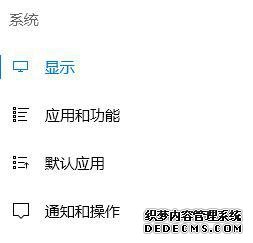
2、右侧找到并查看到夜灯功能,设置为关闭状态,确定。

这样设置完成之后就可以发现蓝光功能已经关闭显示,在win10新版本中,蓝光功能已经更改为夜灯设置,只要打开夜灯设置,就会出现介绍屏幕发射蓝光,发你在夜间也可以保持清醒。夜灯可以减少显示器夜间发出的蓝光,帮助你睡得更好,希望上述的操作可以解决win10屏幕的蓝光功能怎么关闭的问题。
上一篇:win10桌面播放动画怎么关闭
下一篇:Win10系统介绍